Pinta-alakaaviot ovat erityisen havainnollinen tapa esittää kehityksiä ajan kuluessa tai vertailla useita tietoaineistoja Excelissä. Tässä opastuksessa opit, miten voit luoda, mukauttaa ja visuaalisesti vakuuttavasti muotoilla pinta-alakaavioita Excelissä. Aloita heti!
Tärkeimmät havainnot
- Pinta-alakaaviot havainnollistavat määrien kehitystä ja tarjoavat selkeän väriluokituksen eri tietoaineistoille.
- Pinta-alakaavion luominen Excelissä tapahtuu valikosta "Lisää" ja suositellun kaaviotyypin valinnalla.
- Pinotut pinta-alakaaviot ovat hyödyllisiä useamman tietorivin vertailemiseen keskenään.
Askel-askeleelta -opas
Pinta-alakaavioiden perusteiden ymmärtäminen
Ennen kuin aloitat pinta-alakaavion luomisen, on tärkeää tietää, että kyseessä on visuaalinen esitys, joka yleensä kuvaa määrien kehitystä tietyllä aikajaksolla. Nämä kaaviot perustuvat usein viivakaavioihin, joissa alueet akselin ja viivojen välissä korostetaan eri väreillä tai kuvioilla.
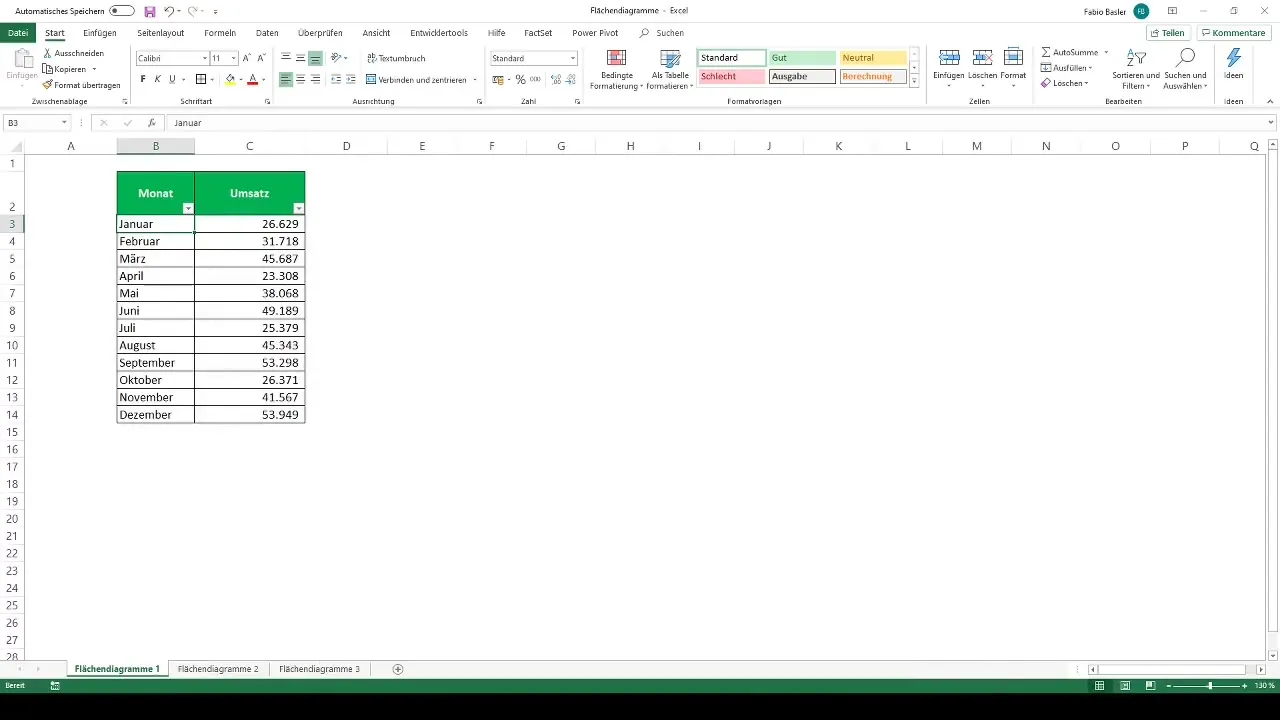
Tietojen valmistelu luomista varten
Aloittaaksesi, syötä ensin asianmukaiset tiedot Exceliin. Tässä oppitunnissa löydät harjoitusmateriaaleja, jotka auttavat sinua parantamaan taitojasi. Varmista, että sinulla on jäsenneltyjä taulukkomuotoisia tietoja helpottaaksesi kaavion luomista.
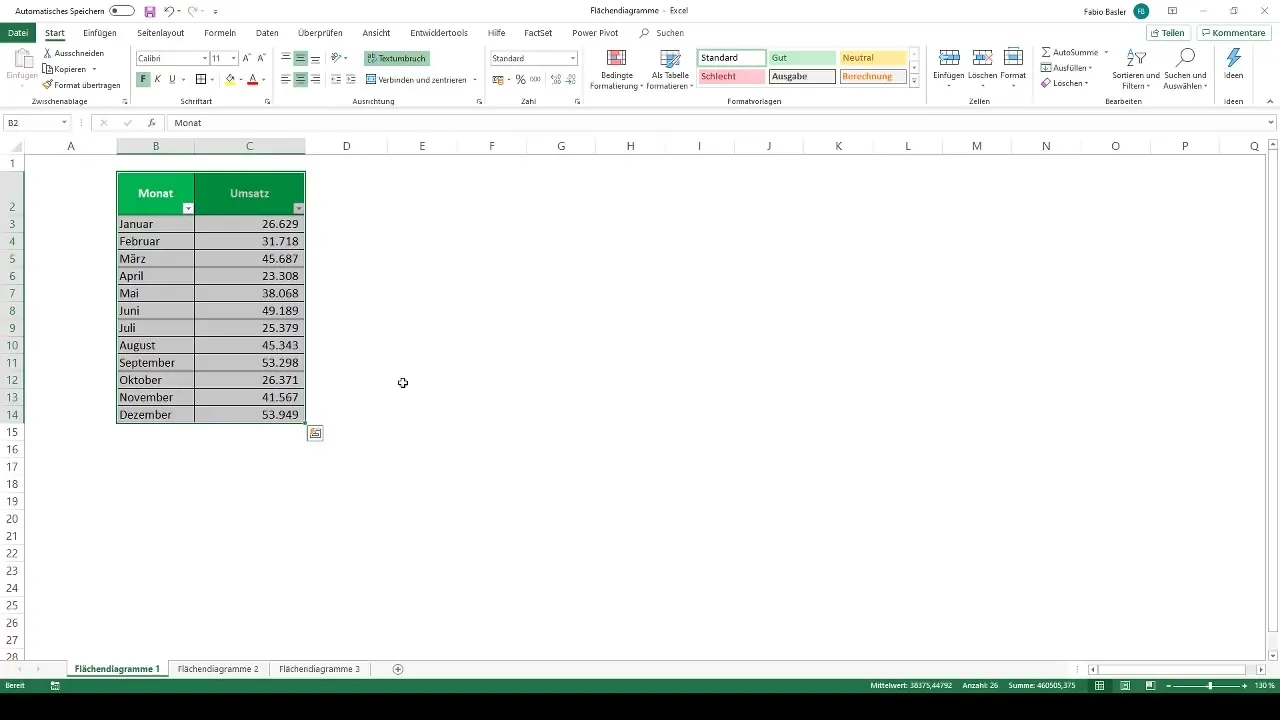
Suositeltavien kaavioiden hyödyntäminen
Erinomainen työkalu Excelissä ovat "Suositellut kaaviot". Siirry tähän valitsemalla "Lisää" valikosta. Valitse haluamasi luvut, jotka haluat visualisoida, ja napsauta "Suositellut kaaviot". Excel näyttää sinulle erilaisia visualisointivaihtoehtoja, joista löydät myös pinta-alakaaviot.
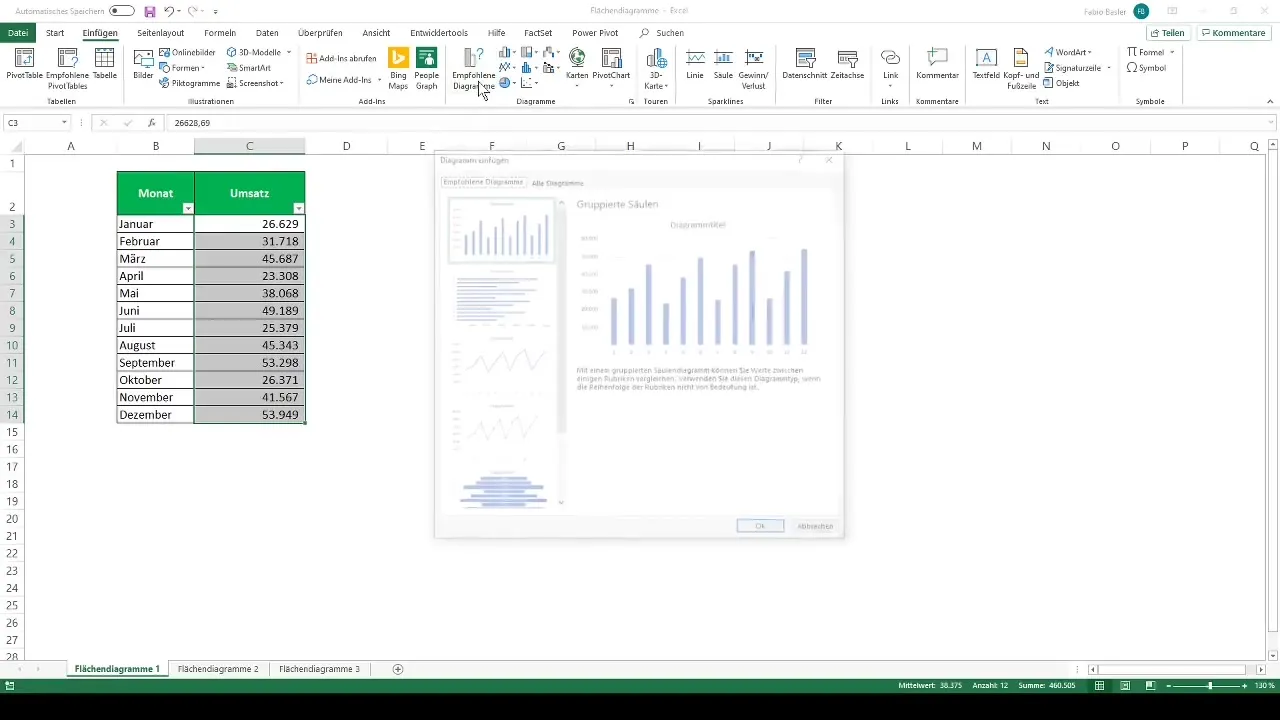
Valitse 2D-pinta-alakaavio
Trendien esittämiseen ajan kuluessa valitse 2D-pinta-alakaavio. Näin ollen myyntitietosi kuukaudelta ovat jo visuaalisesti näkyvissä. Varmista, että Excel järjestää ja esittää tiedot automaattisesti kaaviota varten.
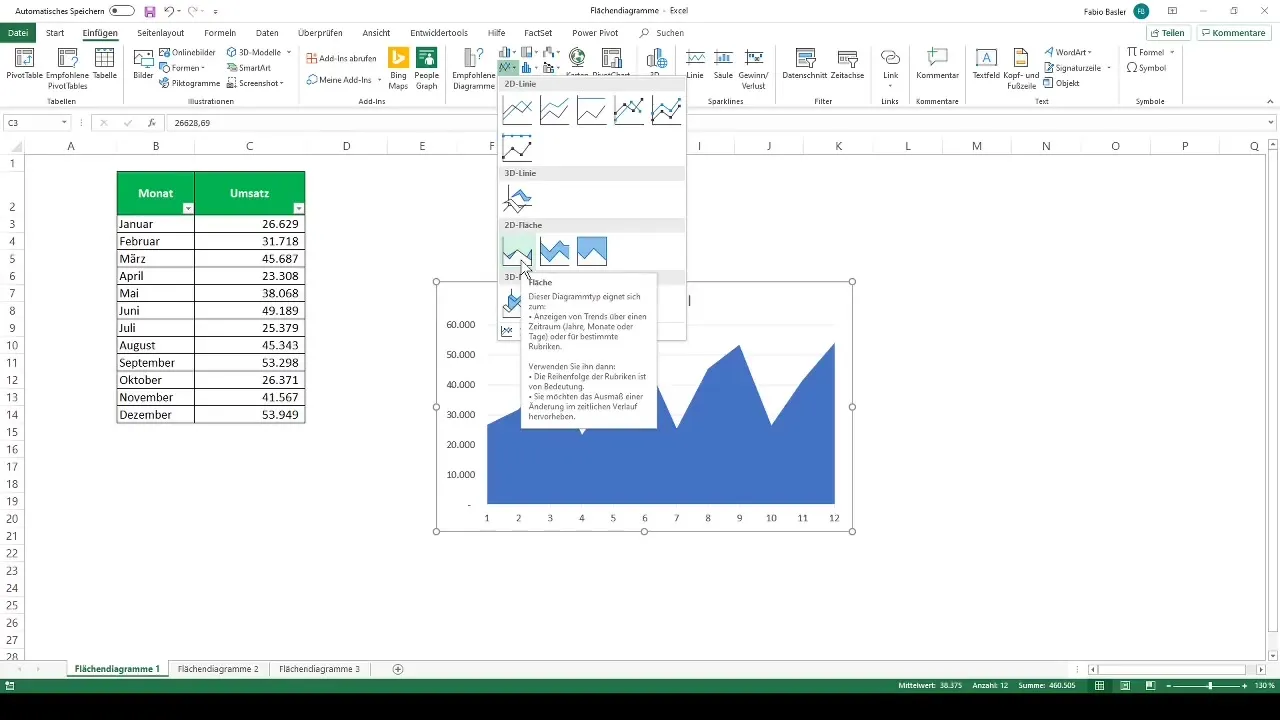
Lisää vaaka-akselin ja selitteen
Jokaisen kaavion tärkeä osa ovat vaaka-akselin merkinnät. Napsauta kaaviota hiiren oikealla painikkeella ja valitse "Valitse tiedot". Täällä voit mukauttaa vaaka-akselin merkinnoistamalla kuukaudet myyntitiedoillesi. Vaihtoehtoisesti voit lisätä myös selitteen, joka selventää, mitä eri alueet kaaviossa edustavat.
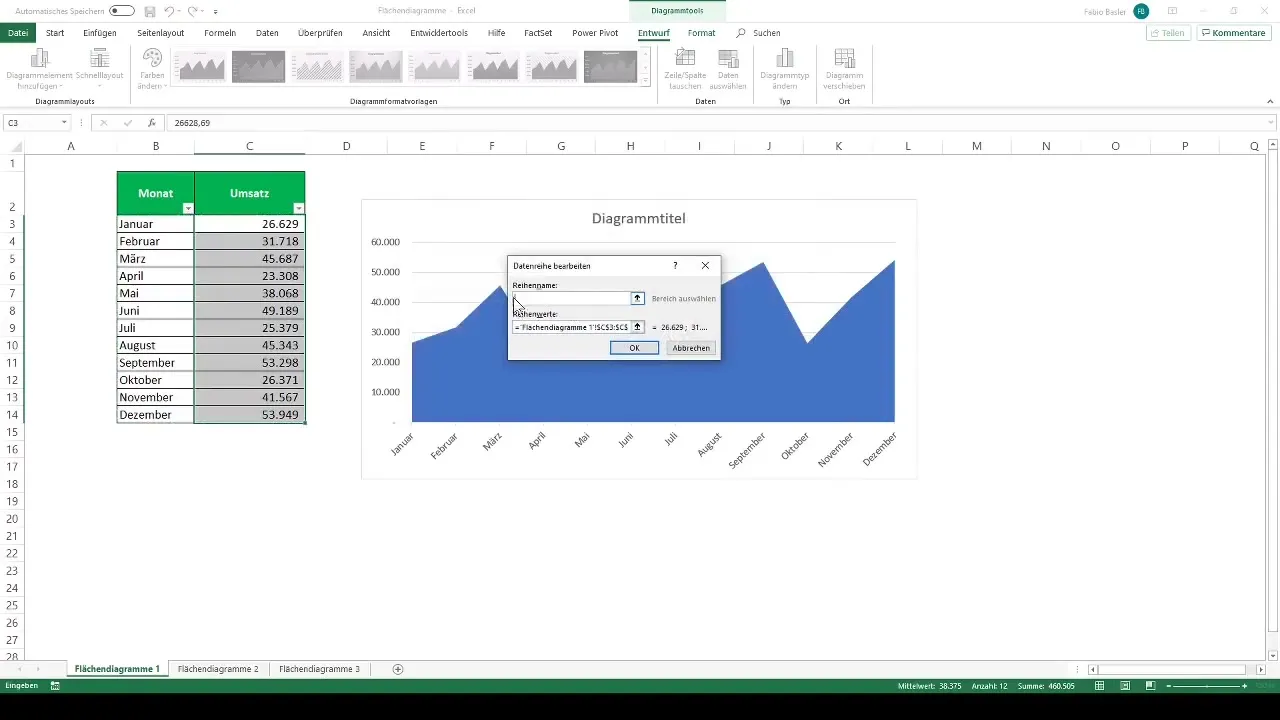
Lisää tietojen merkinnät
Jotta arvot näkyvät suoraan kaaviossa, voit lisätä tietojen merkinnät. Napsauta hiiren oikeaa painiketta tietorivillä ja valitse "Lisää datamerkintä". Tämä tekee numerot näkyviksi kaaviossa ja parantaa luettavuutta.
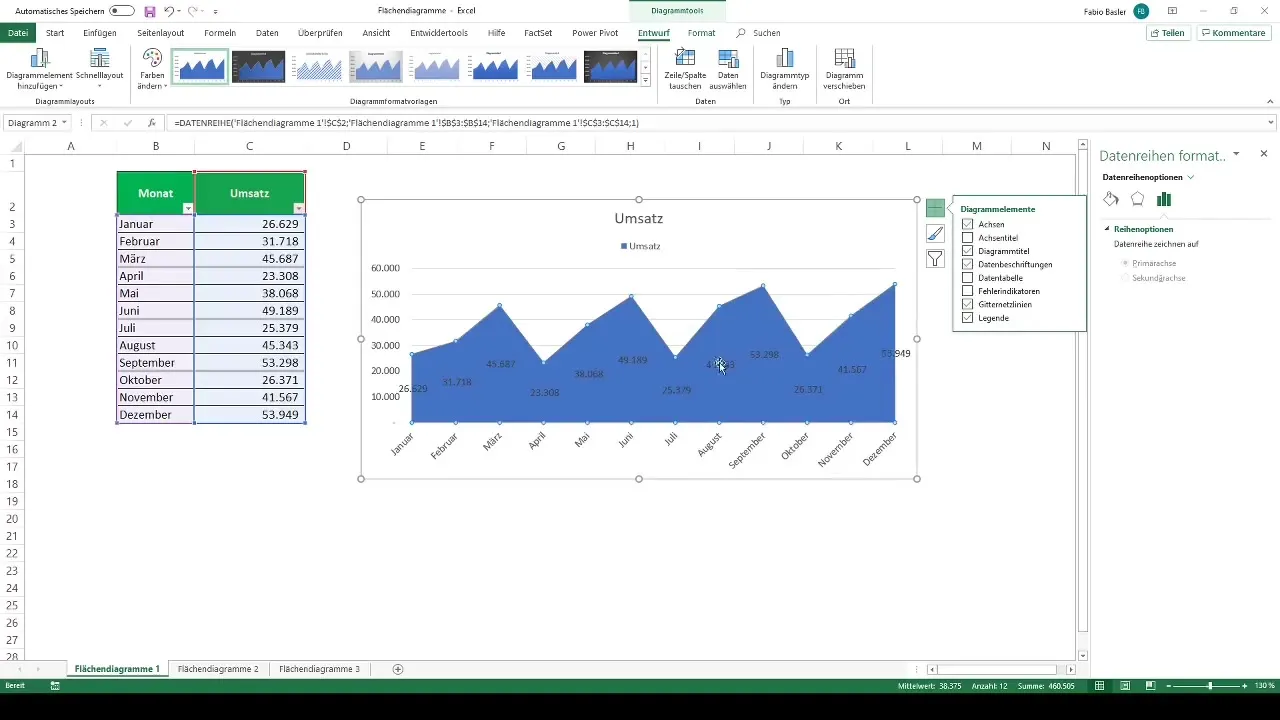
Muuta ulkoasua
Näyttävään esitykseen sopii parhaiten ulkoasu 5. Valitse se siirtymällä "Suunnittelu"-välilehteen ja valitsemalla tämä ulkoasutyyppi. Tämä asettaa vastaavat ilmentymät ei-alla-kaaviossa olevaksi vaan vaakasuoralle akselille, mikä parantaa luettavuutta.
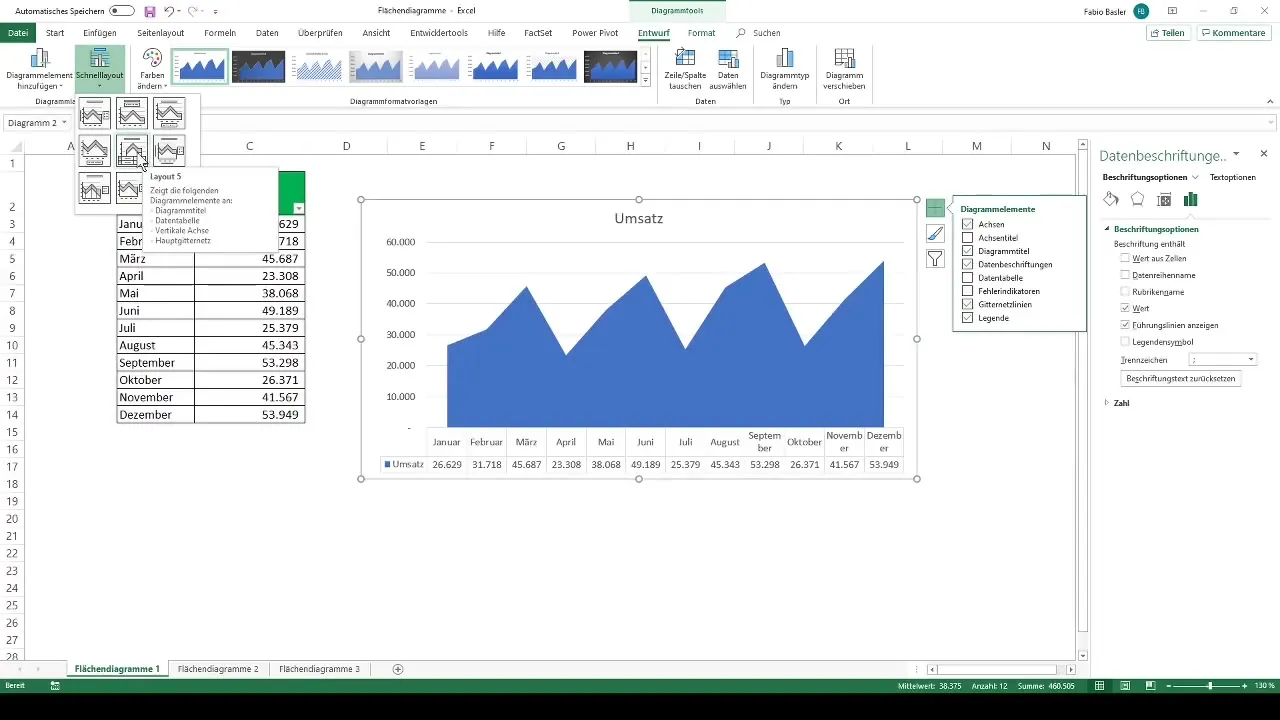
Luo pinottu pinta-alakaavio
Siirrymme seuraavaan imperatiiviin: pinotun pinta-alakaavion luomiseen. Merkitse tarvittavat luvut, jotka edustavat esimerkiksi omenia, päärynöitä ja banaaneja. Siirry uudelleen "Lisää"-valikkoon ja valitse 2D-pinta-alakaavio. Tässä suurin tietorivi siirretään automaattisesti taustalle, jotta osuudet ovat hyvin näkyvissä.
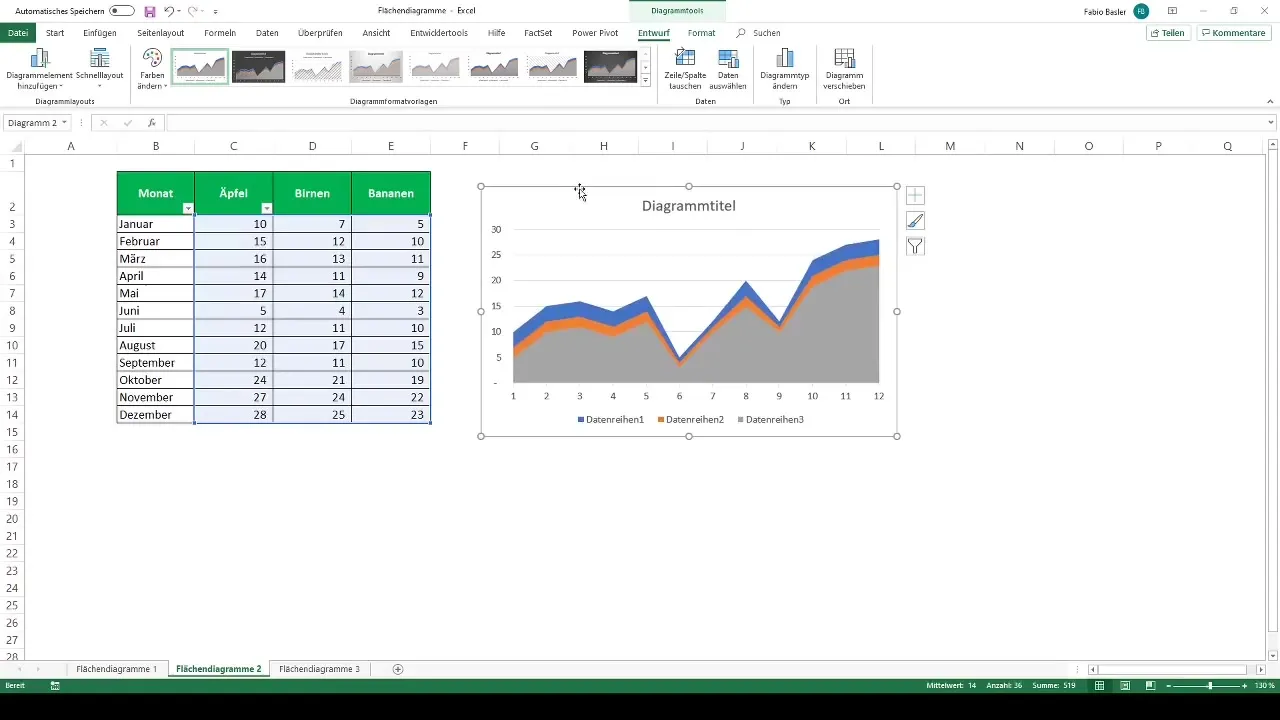
Nimeä tietorivit
Napsauta "Valitse tiedot" antaaksesi ensimmäiselle tietoriville nimen ja tee tämä sitten muille riveille. Nimetään ne esimerkiksi omenoiksi, päärynöiksi ja banaaneiksi. Muista lisätä myös vaaka-akselin nimeä, jotta kuukausiarvot näkyvät.
Vertaa eri liiketoiminta-alueiden myyntitietoja
Vertaa eri liiketoiminta-alueiden A, B ja C myyntilukuja merkitsemällä uudelleen vastaavat tiedot ja luomalla niihin 2D-pinta-kaavio. Huomioi tässä yhteydessä otsikot varmistaaksesi, että ne on liitetty oikein tietoriveihin.
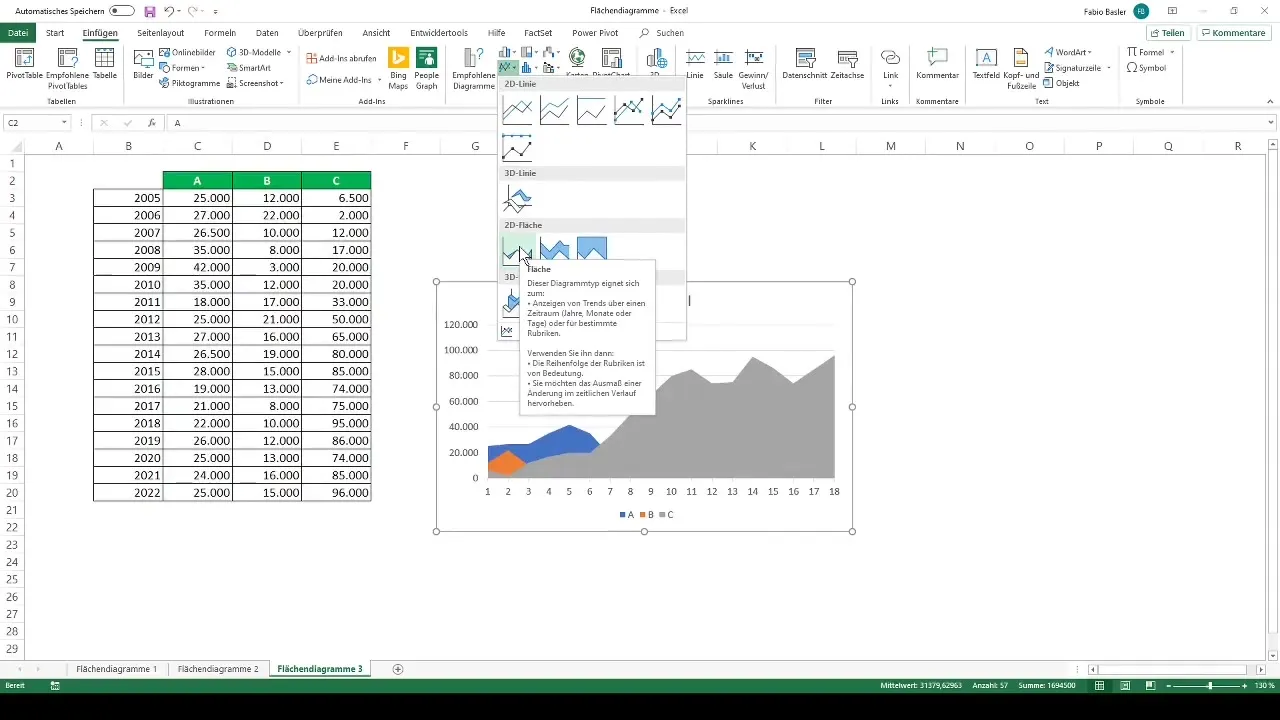
Muokkaa tietorivien järjestystä
Huomatessasi, että jokin tietorivi (esimerkiksi liiketoiminta-alue C) on muiden päällä, voit muuttaa niiden järjestystä. Siirry valitsemaan "Valitse tiedot" ja muuta järjestystä, jotta arvot tulevat paremmin esille.
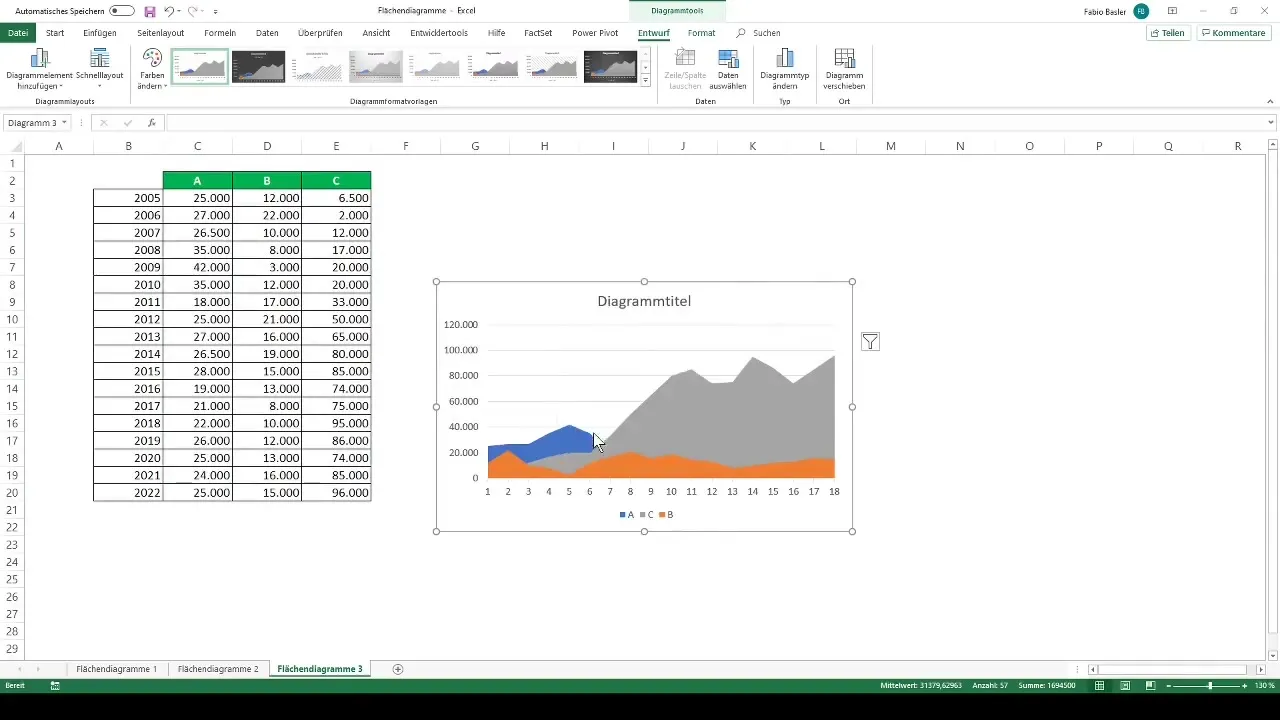
Vuosien tietojen esittäminen
Halutessasi esittää myyntitietoja vuosien sijaan kuukausina, voit tehdä tämän nopeasti. Valitse uudelleen vastaavat tiedot ja katso, miten graafinen esitys muuttuu, jotta voit arvioida myyntejä paremmin.
Loppusäädökset
Kun olet tyytyväinen esitykseen, voit loppuun saakka lisätä uudelleen datakirjoituksia tai muokata asettelua. Nopean asettelun 5 avulla saat parhaat tulokset, jotta yleiskuvaa voidaan ylläpitää.
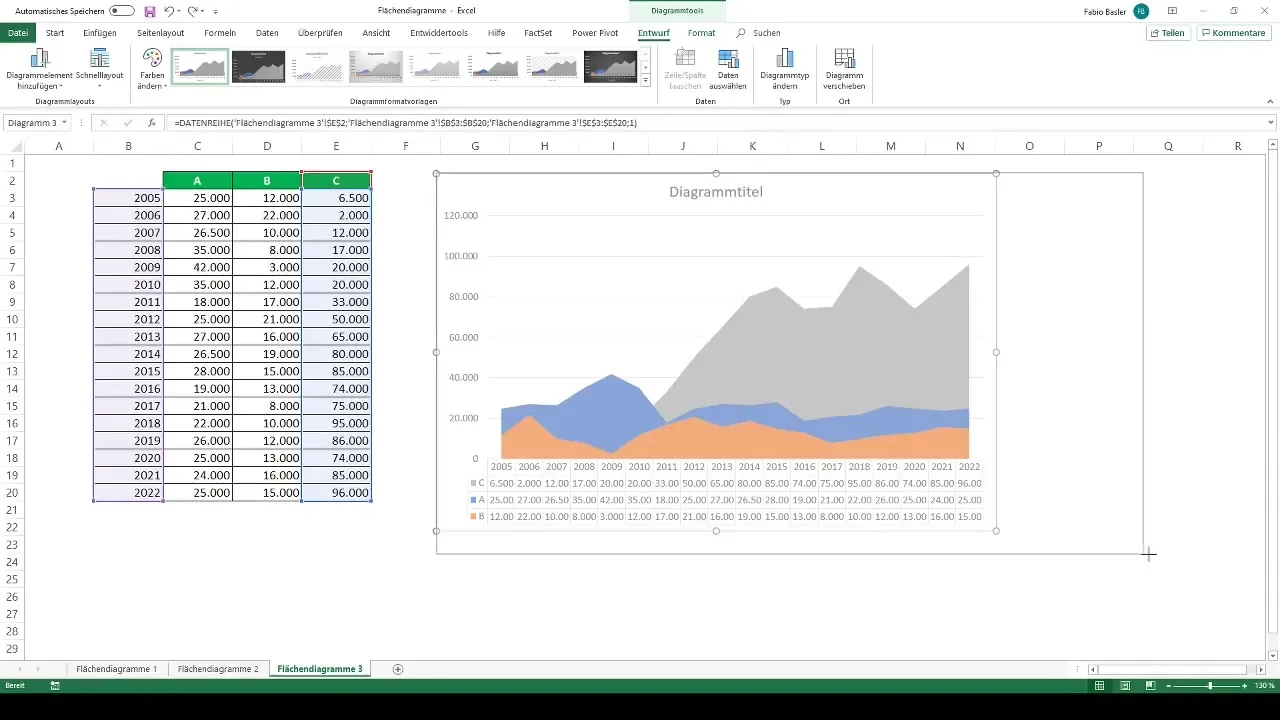
Yhteenveto
Pinta-kaaviot ovat tehokas työkalu Excelissä datan kehityksen visualisoimiseen ajan kuluessa. Käyttämällä suositeltuja kaavioita, akselien nimeämistä ja tietorivejä voit luoda houkuttelevia ja informatiivisia grafiikoita.
Usein kysyttyä
Miten teen pinta-kaavion Excelissä?Valitse vastaavat tiedot, mene "Lisää" ja valitse "Suositellut kaaviot".
Mitä eroa on normaalilla ja pinotulla pinta-kaaviolla?Pinottu pinta-kaavio näyttää useita tietorivejä päällekkäin, kun taas normaali pinta-kaavio esittää vain yhden tietorivin.
Miten lisään datakirjoituksia kaaviooni?Klikkaa hiiren oikealla painikkeella tietoriviä ja valitse "Lisää datakirjoitus".
Mitä teen, jos jokin tietorivi peittää toisen?Mene kohtaan "Valitse tiedot" ja muuta tietorivien järjestystä parantaaksesi näkyvyyttä.
Miten voin muuttaa akselien nimeämistä?Klikkaa "Valitse tiedot" ja muokkaa vastaavat akselien nimet.


